5 Ejemplos de Dirección URL de Linkedin Para Su Perfil (2026)
Contents
La URL predeterminada de LinkedIn que obtienes cuando creas una cuenta no parece realmente profesional. Por eso es mejor cambiarla por una URL de LinkedIn personalizada.
En este artículo, te cuento todo sobre las URL de LinkedIn y te doy 5 ejemplos de URL de LinkedIn que puedes utilizar para aumentar la visibilidad y el atractivo de tu perfil.
¿Qué es una URL de LinkedIn?
Tu URL de LinkedIn es una URL web pública que empieza por https://www.linkedin.com/in. Cualquiera puede encontrarla en la web cuando busca tu nombre. También puedes compartir esta URL con tus amigos, colegas y posibles clientes para que tengan acceso a tu perfil de LinkedIn.
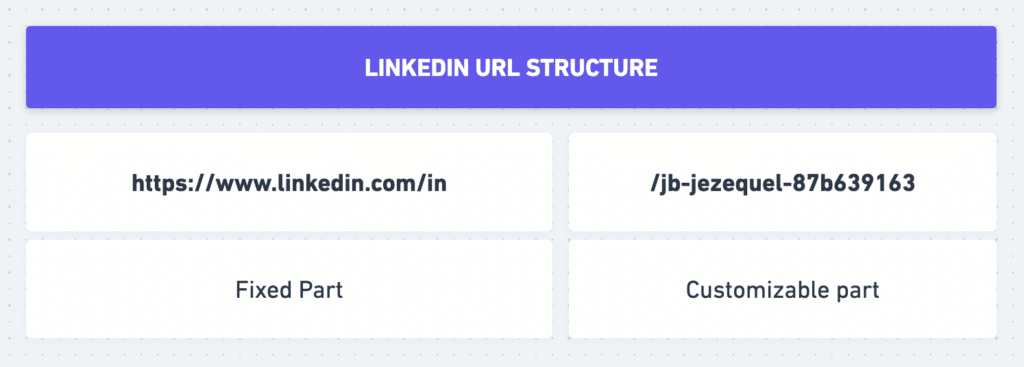
¿Cuáles son los componentes de una URL de LinkedIn?
Todas las URL de LinkedIn empiezan por https://www.linkedin.com/in/ seguido de tu nombre completo y una cadena aleatoria. Por ejemplo, si mi nombre completo es JB Jezequel, mi URL predeterminada de LinkedIn será https://www.linkedin.com/in/jb-jezequel-87b639163/.
¿Dónde encontrar tu URL de LinkedIn?
Puedes encontrar tu URL de LinkedIn en la barra de búsqueda cuando estés en tu página de perfil.
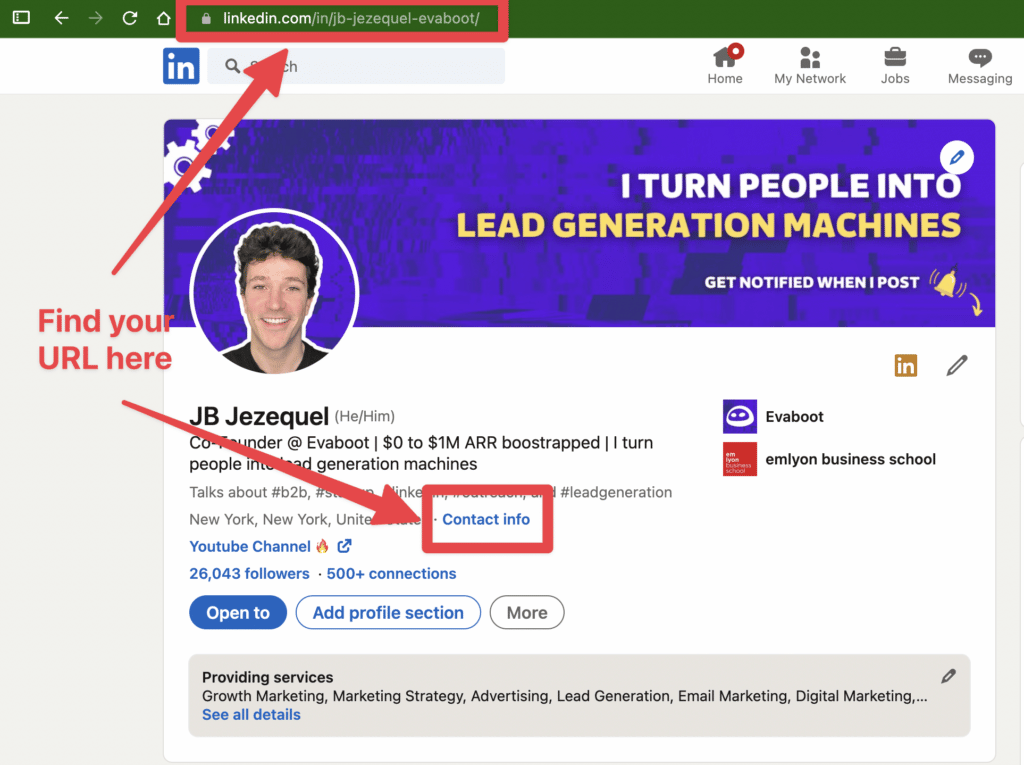
También puedes encontrarlo en la sección “Información de contacto” de tu perfil de LinkedIn.
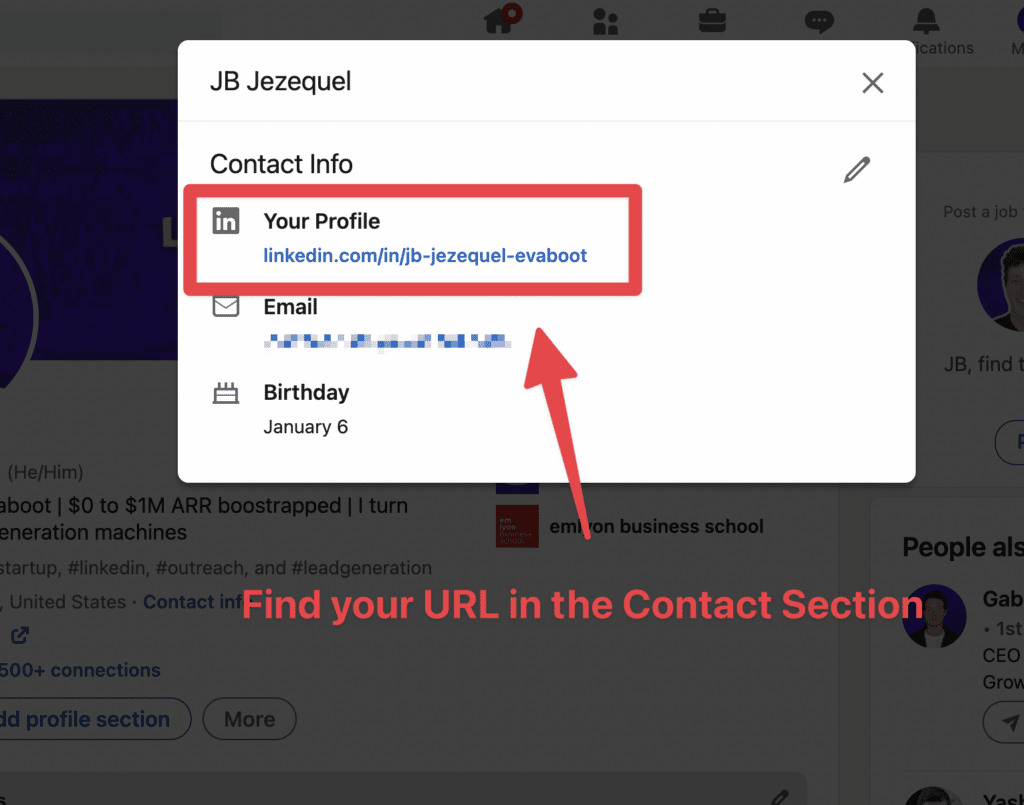
¿Cómo personalizar tu URL de LinkedIn?
Algunas cosas que debes saber cuando cambies tu URL de LinkedIn:
- La longitud máxima es de 100 caracteres.
- No puedes utilizar espacios, símbolos, ni caracteres especiales.
- La parte personalizable de la URL del perfil de LinkedIn NO distingue entre mayúsculas y minúsculas
- Puedes cambiar tu URL hasta 5 veces en un plazo máximo de 6 meses.
Ahora que conoces las reglas, vamos a ver cómo cambiar tus URL de LinkedIn.
¿Cómo cambiar la URL de tu perfil de LinkedIn?
Paso n.º 1: Empieza haciendo clic en Información de contacto.
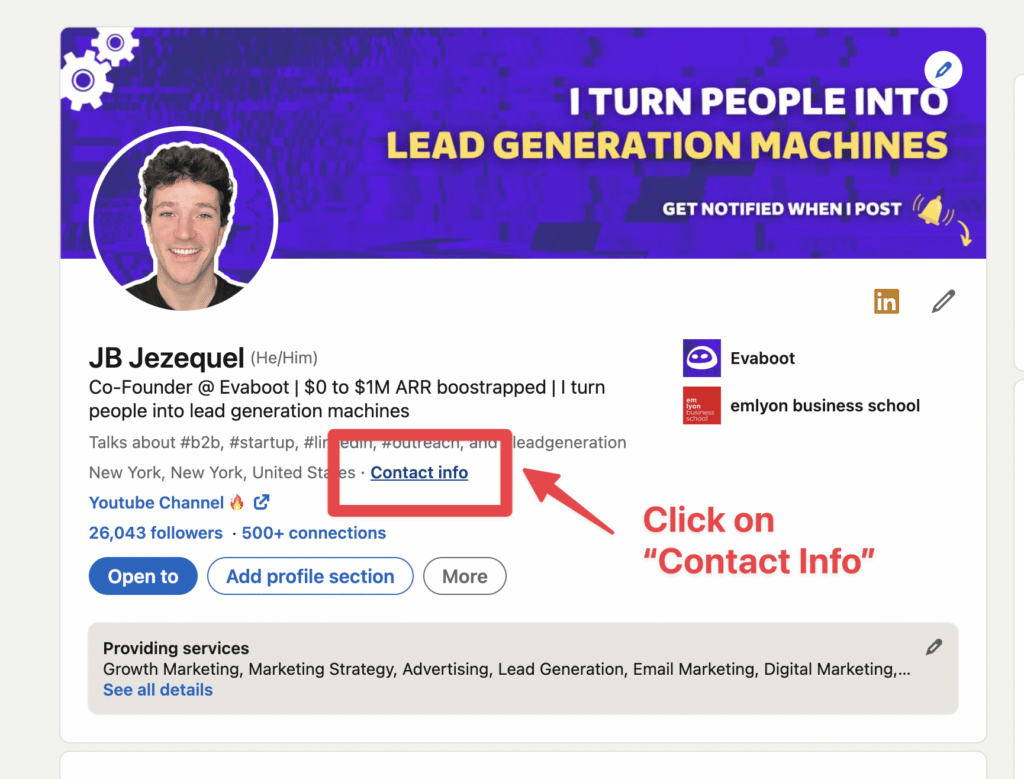
Paso n.º 2: A continuación, haz clic en el icono del lápiz situado en la parte superior derecha de la ventana emergente
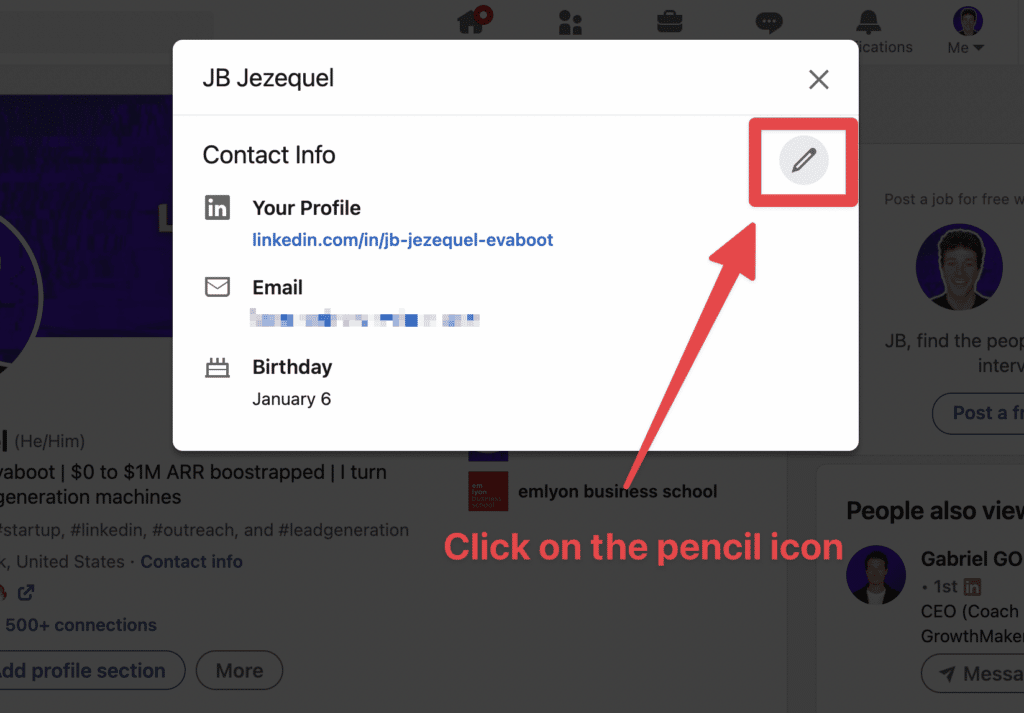
Paso n.º 3: Haz clic en el enlace URL del perfil
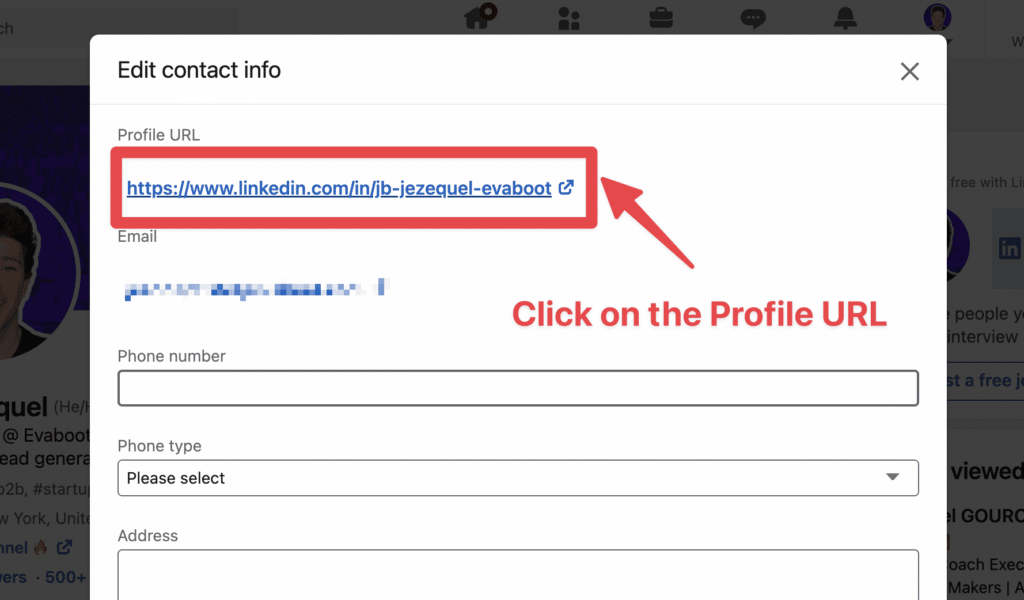
Paso n.º 4: Haz clic en el icono del lápiz junto a la URL y podrás editarla
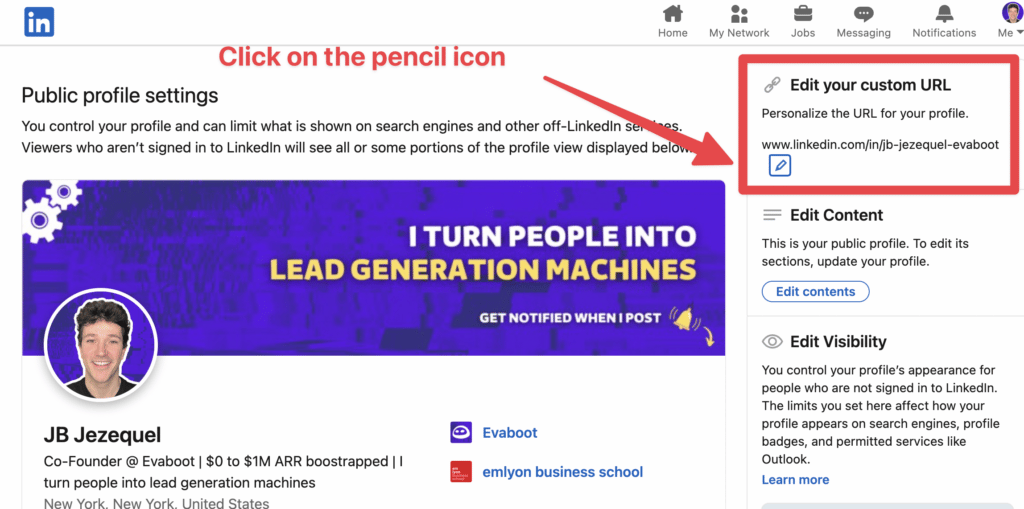
¿Cómo cambiar la URL de tu página de empresa en LinkedIn?
Paso n.º 1: Ve a la página de Tu empresa y haz clic en “Editar página”.
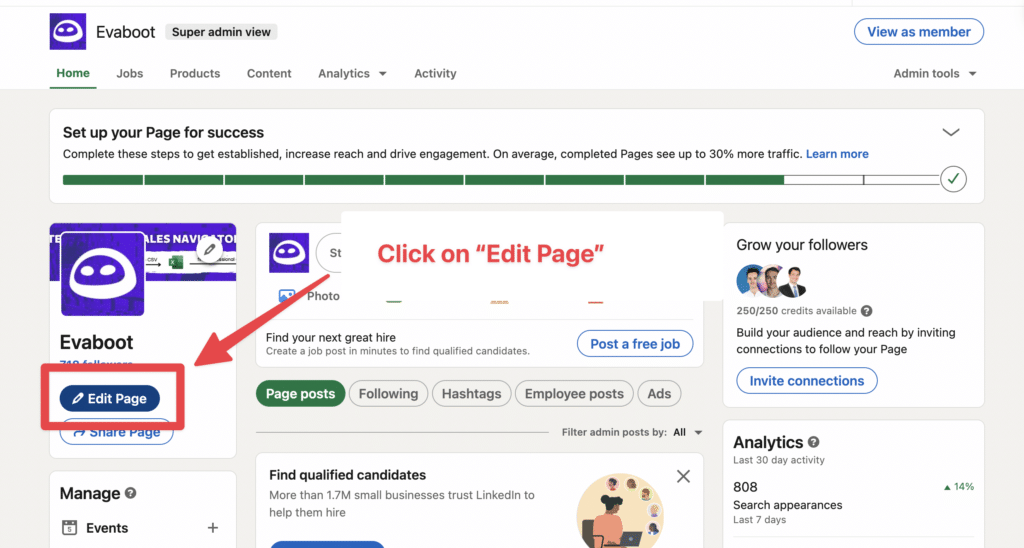
Paso n.º 2: Haz clic en “Información de la página”.
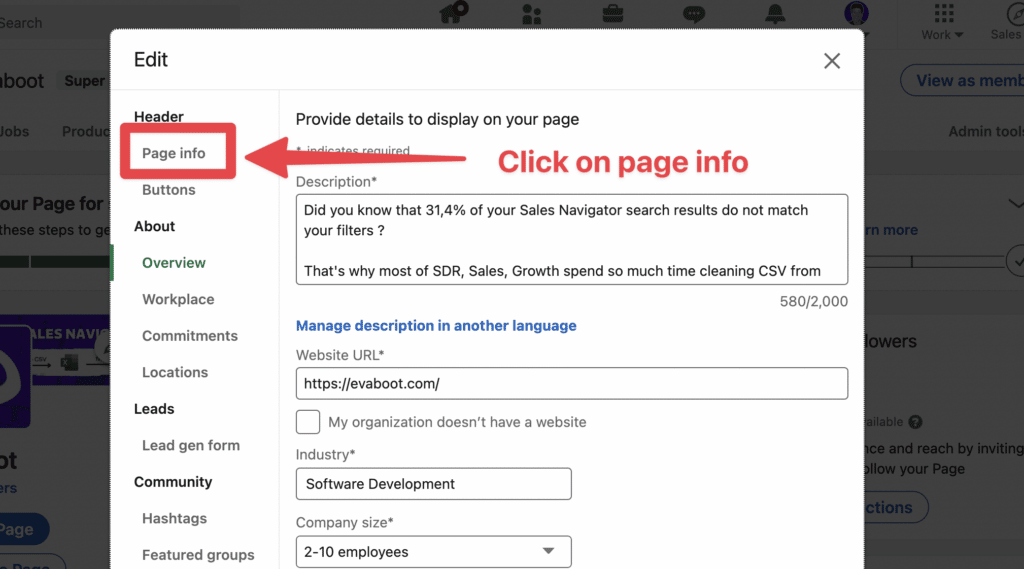
Paso n.º 3: Edita el campo URL pública de LinkedIn
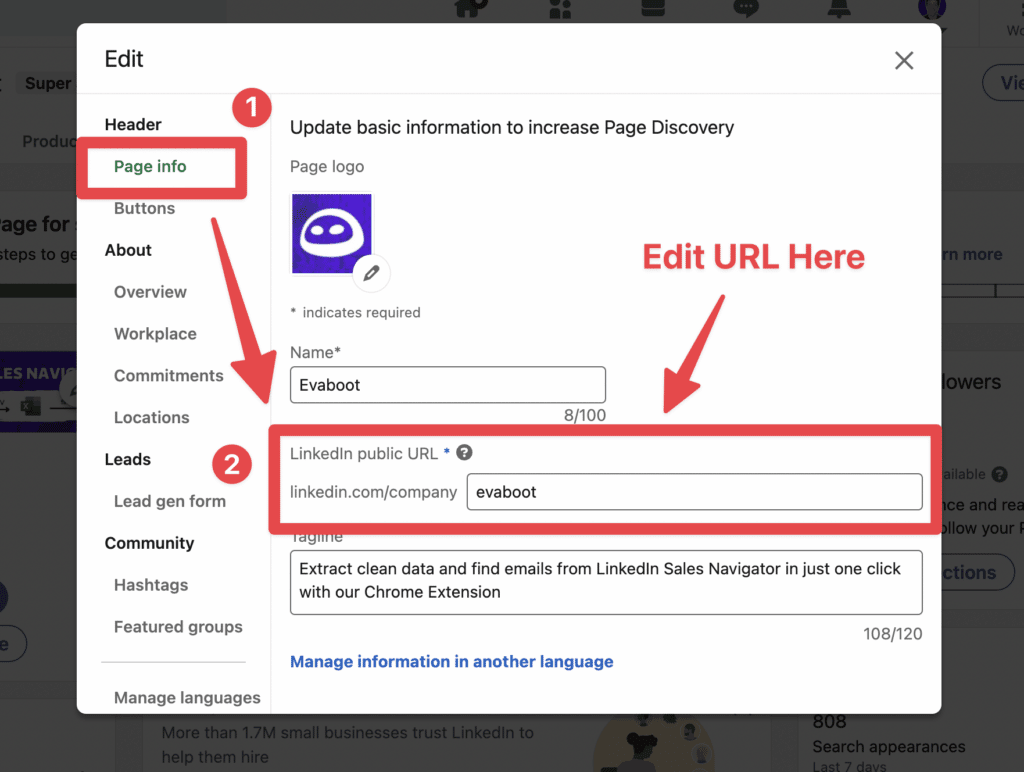
¿Por qué es importante tener una URL de LinkedIn profesional?
¿Cuáles son los componentes de una URL de LinkedIn?
1. Parece más limpio cuando lo compartes
Si quieres optimizar tu perfil de LinkedIn para las ventas, es importante tener una URL de LinkedIn limpia para que parezca profesional cuando estés con:
- compañeros
- clientes potenciales
- reclutadores
Indica que has dedicado tiempo a optimizar tu perfil y que te tomas la cosa en serio.
Sí tienes intención de ponerlo en:
- un mensaje
- una firma de email
- una tarjeta de presentación
Es mejor si tiene un aspecto limpio y es fácil de leer. Nadie recordará la cadena aleatoria predeterminada que LinkedIn añade en la URL.
2. Optimiza para Google SEO
Muchas personas utilizan Google para buscar perfiles de LinkedIn. Personalizando tu URL de LinkedIn puedes hacer que tu perfil destaque cuando la gente busque determinadas palabras clave en Google.
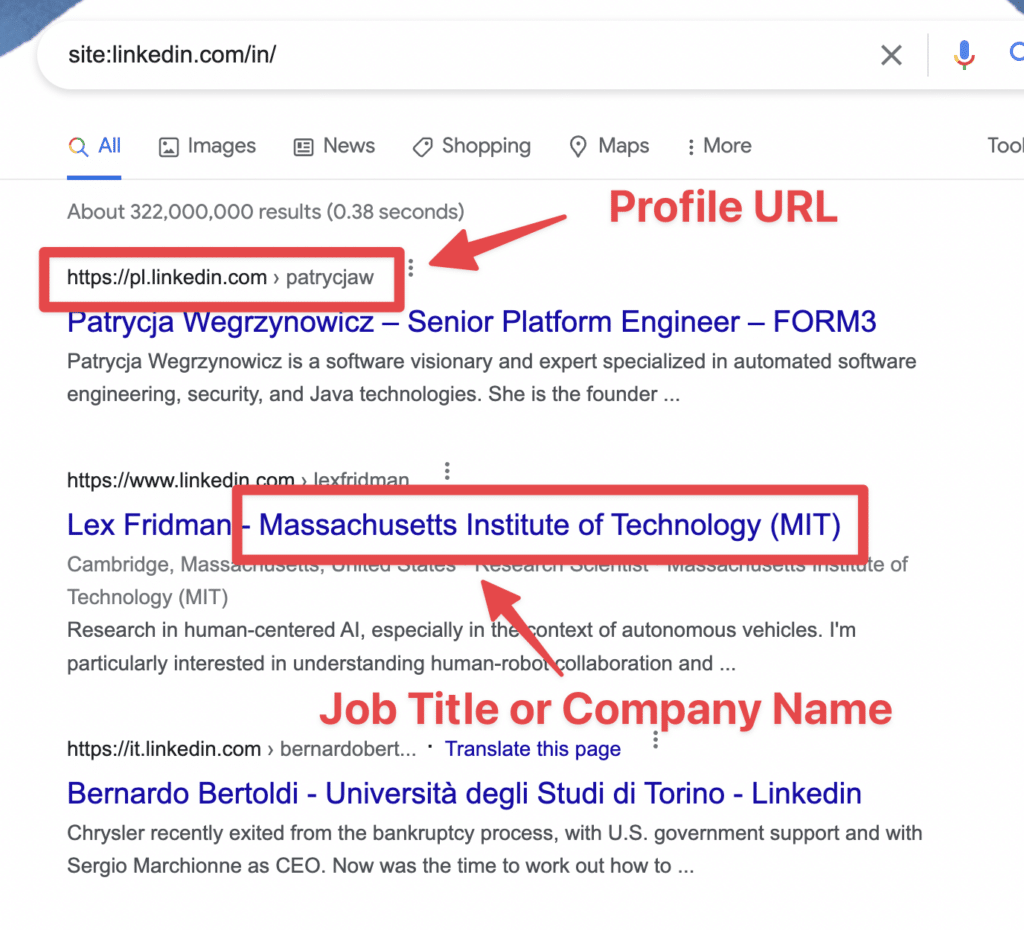
Digamos que alguien escribe “Product Manager” en Google, tengo más posibilidades de posicionarme en la primera página si he escrito “product-manager” en mi URL de LinkedIn.
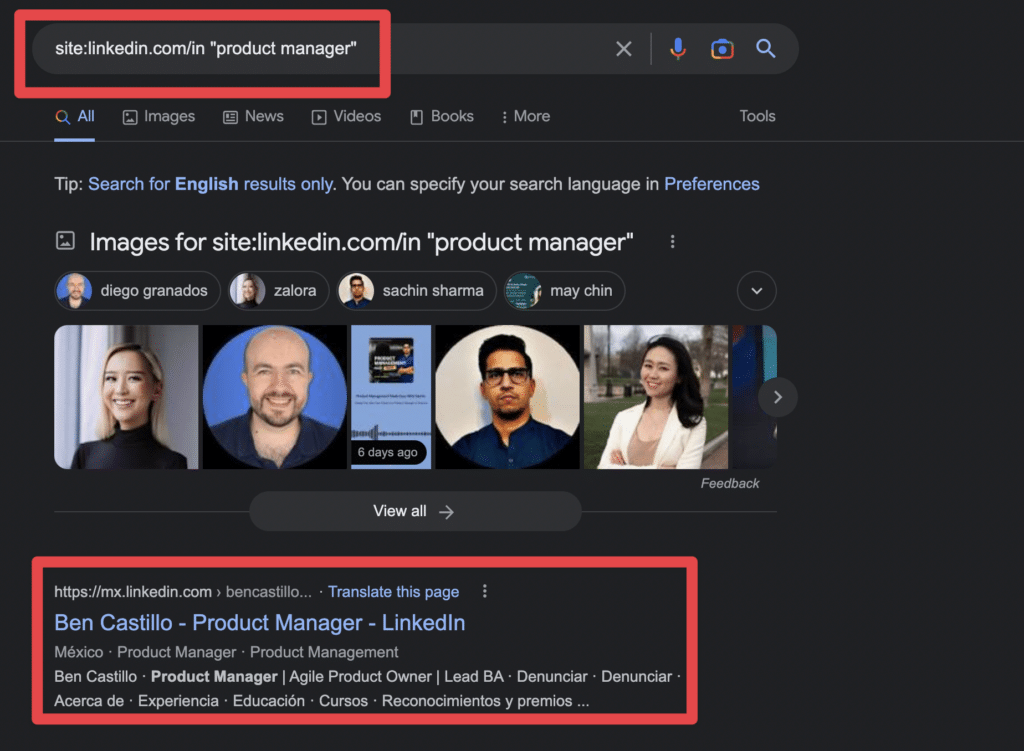
5 ejemplos de URL de LinkedIn para atraer visitantes
Ejemplos de URL de LinkedIn:
- Nombre completo
- Nombre y apellidos + cargo
- Nombre completo + Empresa
- Nombre completo + Sector
- Marca
1. Nombre y apellidos
¿Simplemente quieres una URL limpia sin la cadena aleatoria de LinkedIn? Bórralo y deja tu nombre completo.
Eso cambia:
https://www.linkedin.com/in/jb-jezequel-87b639163/
Dentro:
https://www.linkedin.com/in/jb-jezequel
Mucho más limpio, ¿verdad?
2. Nombre y apellidos + cargo
Si buscas trabajo y quieres atraer a los responsables de contratación que buscan candidatos en Google, puedes añadir tu título al final de tu nombre completo.
Eso gira:
https://www.linkedin.com/in/jb-jezequel-87b639163/
Dentro:
https://www.linkedin.com/in/jb-jezequel-product-manager
https://www.linkedin.com/in/jb-jezequel-head-of-sales
https://www.linkedin.com/in/jb-jezequel-cofounder-evaboot
3. Nombre y apellidos + empresa
¿Quieres que tu nombre se vincule al de tu empresa cuando se busque en Google? Simplemente, añade el nombre de tu empresa después de tu nombre completo.
Esta es una buena estrategia si eres el fundador o un C-Level, ya que eres la cara de la empresa.
Eso gira:
https://www.linkedin.com/in/jb-jezequel-87b639163/
Dentro:
https://www.linkedin.com/in/jb-jezequel-evaboot
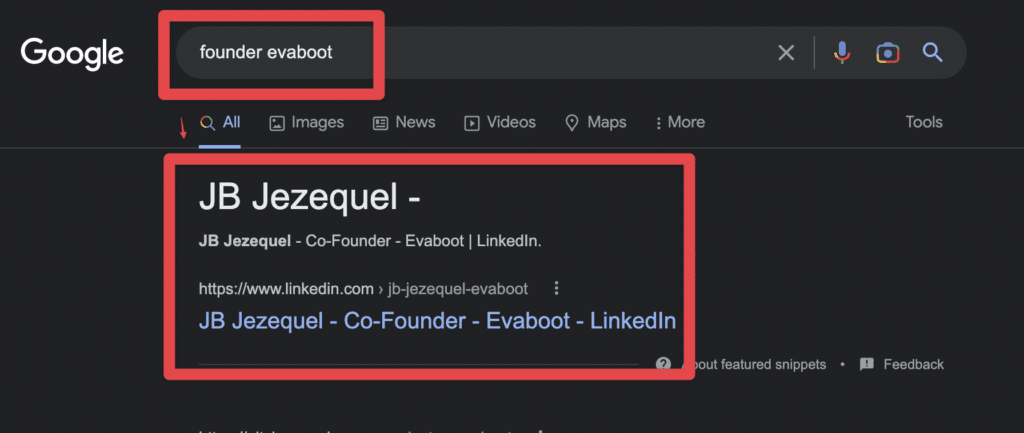
4. Nombre completo + palabra clave
¿Quieres que tu nombre se asocie a una palabra clave, un sector, una tecnología o cualquier cosa vinculada a tu negocio? Solo tienes que añadir esta palabra clave al final de tu nombre completo.
Eso gira:
https://www.linkedin.com/in/jb-jezequel-87b639163/
Dentro:
https://www.linkedin.com/in/jb-jezequel-saas
https://www.linkedin.com/in/jb-jezequel-growth
https://www.linkedin.com/in/jb-jezequel-sales
https://www.linkedin.com/in/jb-jezequel-marketing
Esto ayudará a tu perfil de LinkedIn a posicionarse en Google para la palabra clave que elijas.
5. 5. Marca
¿Eres conocido por un negocio, un pódcast, un boletín o cualquier marca? Puedes utilizar el nombre de esta marca como URL de tu perfil de LinkedIn.
Eso gira:
https://www.linkedin.com/in/jb-jezequel-87b639163/
Dentro:
https://www.linkedin.com/in/growth-letter
https://www.linkedin.com/in/marketing-podcast
https://www.linkedin.com/in/daily-sales-tips
Así, cuando la gente busque tu marca en Google, verá tu perfil de LinkedIn.
3 ideas para compartir la URL de tu perfil de LinkedIn
Ideas para compartir la URL de tu perfil de LinkedIn:
- Convertirte en un Open Profile
- Añade tu URL de LinkedIn en tu firma de email
- Añade un código QR a tu tarjeta de presentación
1. Convertirte en un Open Profile
Esta es una funcionalidad Premium de LinkedIn. Estar en Open Profile te permite recibir mensajes de cualquier persona en LinkedIn sin que tengan que enviarte primero una solicitud de conexión.
Es especialmente interesante si buscas trabajo, porque los reclutadores podrán enviarte Inmails sin tener que gastar créditos Inmails.
Como vendedor, también es interesante dejar que tus clientes potenciales se acerquen a ti obligándoles a enviar primero una solicitud de conexión.
2. Añade tu URL de LinkedIn en tu firma de email
Si añades la URL de tu perfil de LinkedIn a la firma de tu email, cualquier persona con la que estés en comunicación podrá ponerse en contacto contigo a través de LinkedIn.
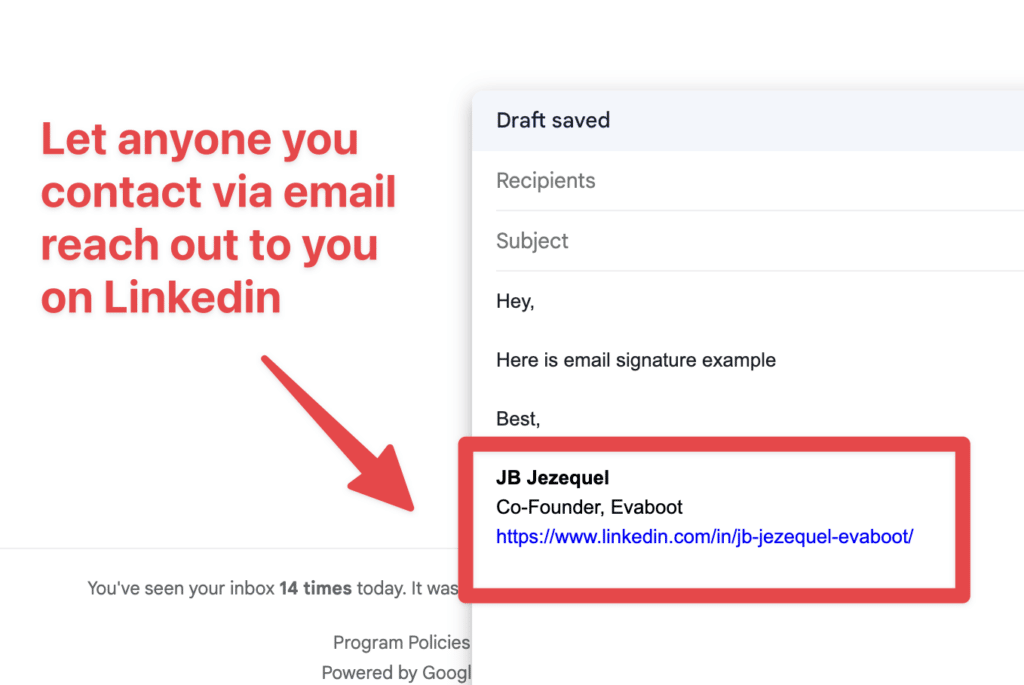
Puedes simplemente añadir la URL como en este ejemplo o hacer algo más elegante añadiendo tu LinkedIn en un logo de LinkedIn.
3. Añade un código QR a tu tarjeta de presentación
Cuando estés en un evento físico distribuyendo tarjetas de presentación, puede ser útil tener un código QR vinculado a tu perfil de LinkedIn, para que tus posibles clientes puedan enviarte solicitudes de conexión cuando lleguen a casa.
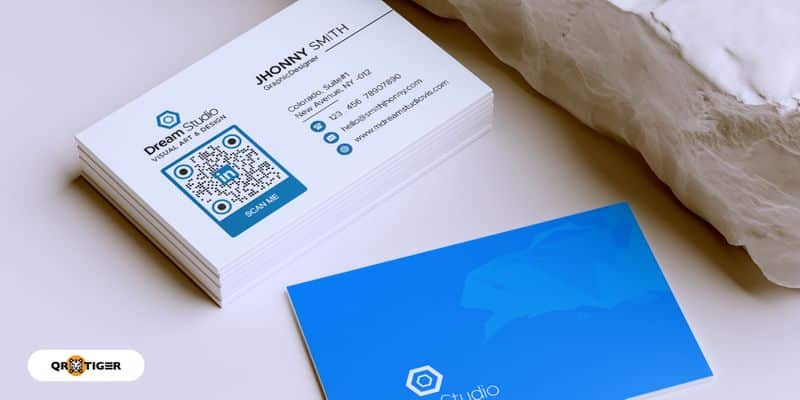
De esta forma, tus clientes potenciales tendrán una forma fácil de follow-up en LinkedIn si lo desean.


![Linkedin Account Based Marketing: La Guía Completa ([year]) 31 linkedin account based marketing](https://evaboot.com/wp-content/uploads/2022/04/linkedin-account-based-marketing-768x432.png)
![Orienta tus anuncios de LinkedIn usando audiencias de Sales Navigator [Guía [year]] 32 hack linkedin ads with sales navigator 1](https://evaboot.com/wp-content/uploads/2022/04/hack-linkedin-ads-with-sales-navigator-1-768x432.jpeg)
![11+ Mejores Herramientas de Marketing en LinkedIn para Disparar tus Ventas en [year] 33 linkedin marketing tools](https://evaboot.com/wp-content/uploads/2023/11/LINKEDIN-MARKETING-TOOLS-768x434.png)
![9 Consejos Para Ser Influencer en LinkedIn ([year]) 34 cómo convertirse en un influencer de linkedin](https://evaboot.com/wp-content/uploads/2022/11/how-to-become-linkedin-influencer-2-768x432.png)
![7 Trucos Para Crecer en Linkedin Y Generar Leads en [year] 35 linkedin growth hacks](https://evaboot.com/wp-content/uploads/2022/07/LINKEDIN-GROWTH-HACKS-2-768x433.png)
![Las 15 Mejores Herramientas de Automatización LinkedIn en [year] 36 automation tool](https://evaboot.com/wp-content/uploads/2025/02/Automation-tool-1-768x430.png)